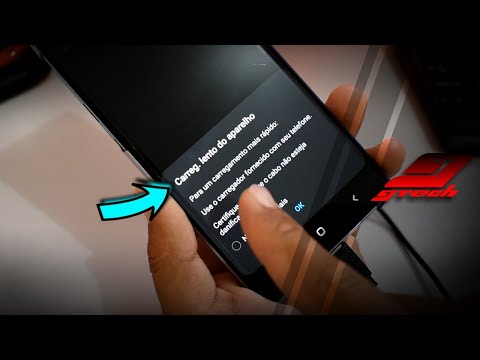
Contente
Os problemas do Samsung Galaxy Note 5 (# GalaxyNote5 # Note5) lentos e não carregam são geralmente atribuídos a falhas de hardware e / ou acessórios. Realmente não podemos culpar os proprietários por pensarem imediatamente que seus carregadores estão quebrados quando o telefone parou de carregar. Na verdade, nós, técnicos, geralmente recomendamos verificar os acessórios antes de tentar solucionar o problema do telefone.

“Olá cara droid! Eu realmente espero que você possa me ajudar com meu problema. Tenho o Galaxy Note 5 que comprei em novembro do ano passado. Desde que o comprei, tudo estava funcionando até recentemente, quando percebi que o dispositivo não carregava mais. Isso mesmo, quando eu ligo, ele simplesmente não carrega. Quando chego em casa do trabalho, coloco imediatamente o telefone em carga, mesmo que ele geralmente tenha cerca de 30 a 40% da bateria restante. Tornou-se meu hábito apenas garantir que, ao acordar de manhã, o telefone esteja pronto para o dia inteiro de uso. Um dia, acordei vendo que ele tinha apenas 27% da bateria, então eu sabia que não carregava. Quando o conectei novamente, ele carregou novamente, mas ontem ele se recusou a carregar e hoje ele só tem 21% de bateria restante e ainda não está carregando. O que devo fazer?“
“Meu Note 5 tem apenas alguns meses e apenas alguns dias atrás ele recebeu uma atualização. Claro que baixei, mas depois disso, ele começou a carregar muito devagar.Antes da atualização, a bateria será carregada em cerca de algumas horas se estiver carregando rapidamente em cerca de uma hora ou menos, dependendo da quantidade de bateria restante. Agora, vai demorar mais de 3 horas para chegar a 60% e mesmo que eu o deixasse por horas ele não terminava de carregar. O que está acontecendo com meu telefone? Posso fazer alguma coisa para consertar isso?“
Causas Possíveis
Com base em relatos e depoimentos de proprietários que encontraram esse tipo de problema, aqui estão suas possíveis causas:
- Adaptador de energia danificado
- Cabo USB quebrado
- Porta USB / utilitário solta
- Caches e dados corrompidos devido à atualização de firmware
- Muitos aplicativos em execução em segundo plano
- Problema de hardware sério devido a danos físicos ou líquidos
Resolver problemas de carregamento lento e sem carga do Samsung Galaxy Note 5
Nesse tipo de problema, como não sabemos qual é o culpado, é melhor descartar uma possibilidade após a outra. No entanto, precisamos começar com possibilidades que podem ser facilmente descartadas sem muito aborrecimento e, embora o incentivemos a solucionar o problema, lembre-se de que é função do técnico consertar problemas mais sérios. Então, tudo o que precisamos fazer é descobrir qual é o problema e ver se podemos consertá-lo, se não for possível, enviar o telefone para conserto.
Etapa 1: tente carregar o telefone enquanto ele está desligado
Este procedimento é aplicável a problemas de carregamento lento e não carregamento. Também lhe dará uma ideia se é um problema de firmware ou de hardware.
Se o telefone carregar bem quando desligado, provavelmente é um problema de firmware, mas também é possível que haja muitos aplicativos em execução em segundo plano. Nesse caso, porém, você não precisa se preocupar tanto, pois o problema sempre pode ser resolvido.
Por outro lado, se o dispositivo não carregar mesmo se estiver desligado, há uma chance de que seja um problema de hardware, mas isso não significa que você não solucionará mais o problema. Quem sabe, pode ser apenas um problema de falha do sistema. Isso mesmo, se o firmware falhar, o dispositivo não será capaz de carregar.
LER: Galaxy Note 5 não carrega corretamente, outros problemas de energia da bateria
Etapa 2: faça o procedimento de reinicialização forçada, independentemente do resultado da primeira etapa
O telefone carrega ou não quando desligado, é recomendado que você faça o procedimento de reinicialização forçada. É o equivalente à desconexão da bateria para os modelos Galaxy com baterias removíveis.
Se o telefone estava carregando lentamente mesmo se desligado, há uma chance de que seja apenas um problema de firmware e, embora a reinicialização normal muitas vezes possa corrigi-lo, a Reinicialização forçada atualiza tudo.
No caso de não carregar, como mencionei na primeira etapa, há uma chance de o firmware ter travado e, como ele desempenha um grande papel no processo de carregamento, o hardware não pode deixar a corrente passar quando o firmware não está respondendo . Para corrigir esse problema, a reinicialização forçada é necessária e aqui está como fazer isso ...
Pressione e segure as teclas Diminuir volume e Liga / desliga juntas por 10 a 15 segundos. Se for apenas um pequeno problema de firmware e / ou hardware, o dispositivo deve reiniciar naturalmente após fazer isso.
POSTAGEM RELACIONADA: Problemas de carregamento e de energia do Samsung Galaxy Note 5 após a atualização do Android 6 Marshmallow
Etapa 3: inspecione o adaptador de energia e tente um diferente, se necessário
É lógico supor que o carregador é o culpado quando o Note 5 não está carregando. Então, depois de fazer as duas primeiras etapas, é hora de você prestar atenção a isso.
A primeira coisa que você precisa fazer é inspecioná-lo fisicamente. Olhe em sua porta para ver se há algum pino torto ou desalinhado. Você sempre pode usar um palito para endireitar pinos desalinhados. Se estiver bom, tente cheirar alguns restos de componentes eletrônicos queimados. Você pode dizer imediatamente se algo queimou por dentro.
Supondo que o adaptador de energia não manifeste nenhum tipo de problema, então ele pode ter sido quebrado e, uma vez que você não pode testá-lo, tudo o que você precisa fazer é pedir emprestado ou comprar um novo adaptador de energia. Se o telefone carregar com o novo, então é confirmado que o original está danificado.
Você também pode tentar verificar o cabo USB se estiver quebrado e verificar as duas extremidades se alguns dos pinos estão tortos. Você pode comprar separadamente um cabo ou comprar o conjunto de carregamento completo.
LEIA TAMBÉM: A porcentagem da bateria do Galaxy Note 5 muda aleatoriamente, outros problemas de carregamento de energia
Etapa 4: tente inicializar no modo de segurança para ver se o telefone carrega bem
Depois de inspecionar fisicamente o adaptador de energia e o cabo USB e você não encontrar nada incomum, é hora de ir atrás de aplicativos e serviços de terceiros que estão sendo executados em segundo plano.
Inicialize seu Galaxy Note 5 no modo de segurança para desativar todos eles temporariamente. Este procedimento é muito eficaz se o telefone descarregar a bateria em vez de carregar quando conectado e problemas de carregamento lento. Siga estas etapas para inicializar no modo de segurança:
- Virar FORA seu Galaxy S6.
- Pressione e segure o Poder chave.
- Quando ‘Samsung Galaxy S6 Edge’ aparecer, solte imediatamente a tecla Power e, em seguida, pressione e segure o Volume baixo botão.
- Continue segurando o Volume baixo até que o telefone reinicie.
- Ao ver o Modo de segurança no canto esquerdo inferior da tela, solte o botão.
Se o seu Note 5 cobra multa no modo de segurança, o problema está relacionado a aplicativos de terceiros. Talvez haja muitos deles em execução em segundo plano ou alguns deles podem ter se tornado invasores e continuar travando. Isso é muito possível se você acabou de atualizar o firmware. Prossiga para a próxima etapa para corrigi-lo.
POSTAGEM RELACIONADA: Galaxy Note 5 não carrega e não liga
Etapa 5: tente limpar o cache do sistema e, em seguida, faça a redefinição mestre
Para problemas de carregamento relacionados ao firmware, é sempre aconselhável excluir o cache do sistema primeiro. Caches corrompidos também podem afetar o hardware e impedir o carregamento. Houve tantos relatos que limpar a partição do cache corrigiu problemas relacionados a energia e carregamento. Portanto, vale a pena fazer isso e aqui está como ...
- Desligar seu Galaxy Note 5.
- Pressione e segure os três botões a seguir ao mesmo tempo: Aumentar o volume chave, Chave de casa, e Chave de poder.
- Quando o telefone vibrar, solte a tecla Liga / Desliga, mas continue pressionando e segurando o Aumentar o volume chave e o Casa chave.
- Quando a tela Android System Recovery aparecer, libere o Aumentar o volume e Casa chaves.
- Pressione a tecla Diminuir volume para realçar ‘Limpe a partição do cache’.
- aperte o Poder para selecionar.
- Quando a partição de cache de limpeza estiver concluída, 'Reinicie o sistema agora' é destacado.
- aperte o Chave de poder para reiniciar o dispositivo.
Por último, se o problema persistir após a exclusão do cache do sistema, você não terá outra opção a não ser realizar a redefinição mestre. Eu entendo o incômodo de fazer backup de seus arquivos, mas você não tem outra escolha neste momento. A redefinição descartará a possibilidade de que seja um problema de firmware, então aqui está o que você precisa fazer ...
- Remova sua conta do Google e desative os bloqueios de tela para se certificar de que você não irá desarmar o Proteção de reinicialização de fábrica (FRP).
- Desligar seu Samsung Galaxy Note 5.
- Pressione e segure o Aumentar o volume, Casa e Poder chaves juntas.
- Quando o dispositivo liga e exibe ‘Logotipo de ativação’, solte todas as teclas e o ícone do Android aparecerá na tela.
- Aguarde até que a tela de recuperação do Android apareça após cerca de 30 segundos.
- Usando a tecla Diminuir volume, realce a opção, 'limpar dados / Reinício fábrica' e pressione o Chave de poder para selecioná-lo.
- Pressione o botão Vol Down novamente até a opção ‘Sim - exclua todos os dados do usuário’ é realçado e pressione a tecla Liga / Desliga para selecioná-lo.
- Depois que a redefinição for concluída, realce 'Reinicie o sistema agora' e aperte a tecla Power para reiniciar o telefone.
LER: Como ignorar a proteção de redefinição de fábrica (FRP) no Samsung Galaxy Note 5 [guia passo a passo]
Etapa 6: procure a ajuda de um técnico
Se você fez tudo nesta postagem e o problema persistiu, é hora de enviar o dispositivo para reparo. Pelo menos agora, você sabe que o problema está no hardware e pode explicar tudo o que fez ao técnico. Não se preocupe, problemas de carregamento lento são geralmente menores e podem ser facilmente corrigidos e, desde que o dispositivo não tenha sofrido danos físicos e líquidos, você pode consertá-lo na garantia.
Espero que este post possa te ajudar.


